Trouvez les réponses à vos questions
Comment afficher les textes inclus dans les fichiers mp3 de ma méthode ?
La capacité à pouvoir afficher les textes inclus dans les fichiers mp3 (ID3 Tags) va dépendre de l'appareil ou de l'application utilisé et de sa capacité à pouvoir afficher ou non ces textes. Ceci est totalement indépendant des fichiers mp3 fournis par Assimil.
- Sur iOS, l’application « Musique » d’Apple permet d’afficher les textes. L’icône de menu « … » située en fin de ligne sur le fichier à lire/lu (Fig. 1) vous permettra d’afficher un menu contextuel dans lequel vous sélectionnerez l’option « Afficher toutes les paroles » (Fig. 2) pour afficher les textes de la phrase ou de la leçon lue (Fig. 3).
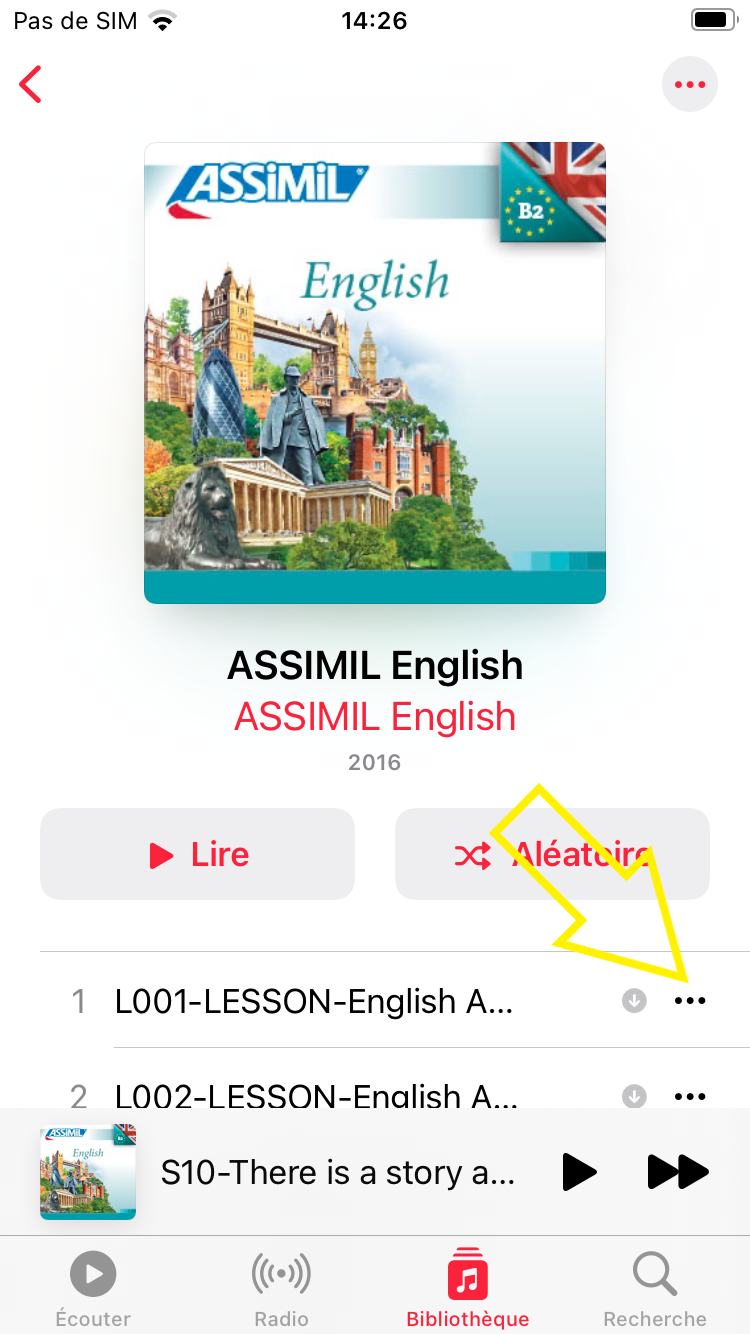 |
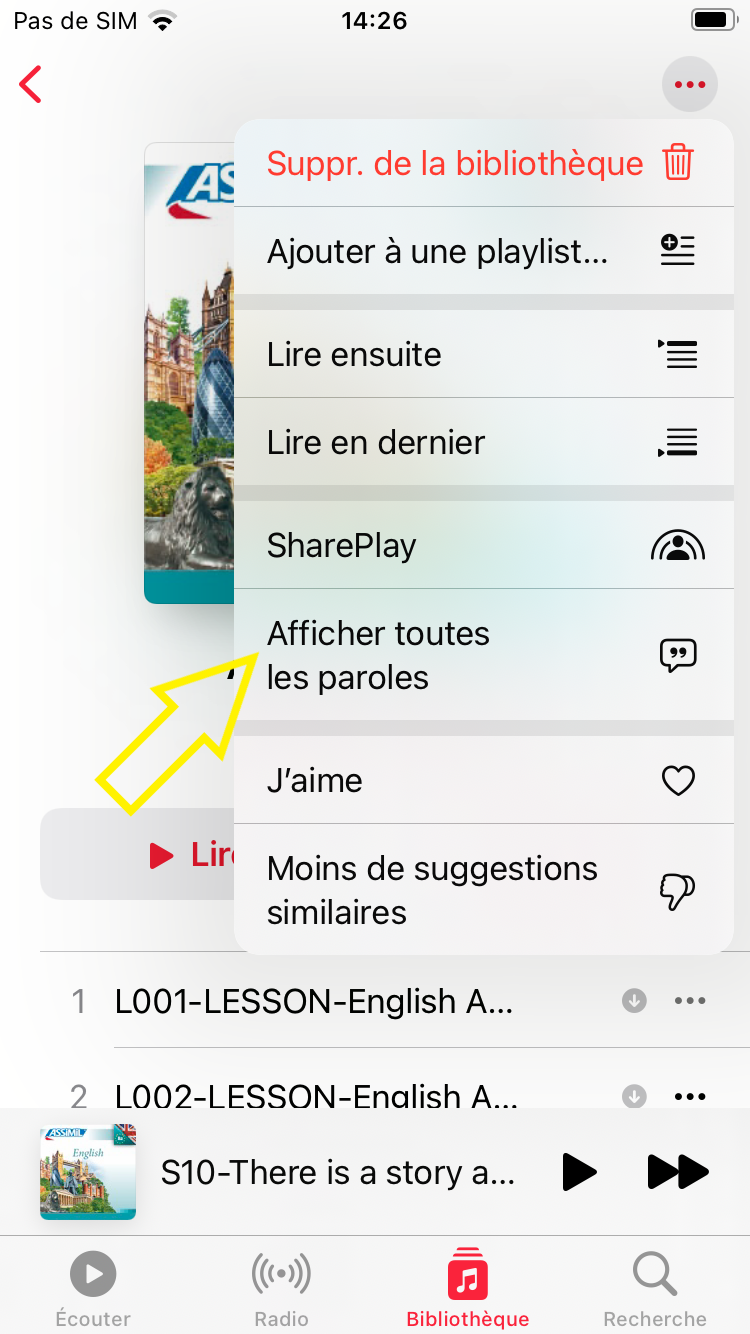 |
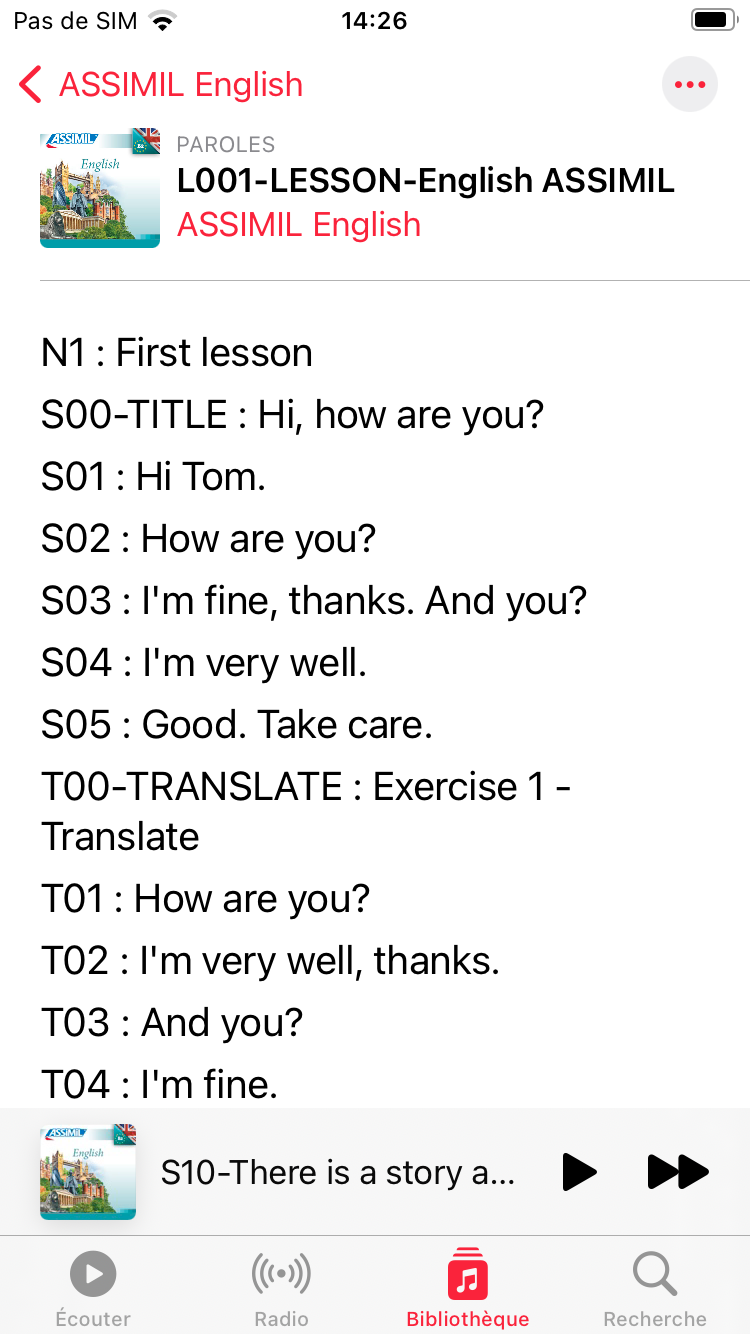 |
| (Fig. 1) | (Fig. 2) | (Fig. 3) |
- Sur macOS, cette même application ou bien encore iTunes (cela va dépendre de votre version de macOS) le permet également.
- Sur iPad, par exemple, lorsque la lecture est en cours, vous pouvez taper sur la partie basse à droite ou apparaît en miniature la pochette. Une colonne s’affiche alors. Dans la partie basse vous avez un titre « PAROLE » avec à droite « Afficher » ou « Masquer ». Voilà, en dessous s’affiche maintenant les « paroles ». Toutes les phrases de la leçon si vous écoutez un fichier d’une leçon complète ; ou simplement une phrase si le fichier correspond à une seule phrase.
- Sur ordinateurs Windows, le Windows Media Player permet également d'afficher les textes. Vous devez pour cela activer l’option « affichage des sous-titres ».
"Attention !" Il existe un problème avec ce lecteur qui n'affichera pas forcément les textes surtout si votre liste de lecture ne contient qu'un seul fichier. Vous devez ajouter plusieurs fichiers dans la liste de lecture et ensuite basculer en mode "Lecture en cours" avec le bouton en bas à droite. Une fois dans ce mode, vous devez voir l'image de la méthode. Dans ce mode, faites bouton droit puis "Paroles et sous-titres" et enfin "Activer si disponible". Le premier fichier lu dans la liste n'affichera pas le texte, mais lorsque le lecteur passera au fichier suivant il l'affichera.
- Sur Android, l’application « Pulsar Music Player » (par exemple) permet également de visualiser les textes.
Lorsque vous lisez votre fichier, appuyez sur le menu en haut à droite (les 3 petits points) afin d’obtenir un volet d’exploration. En sélectionnant « éditer les tags », vous verrez le texte s’afficher dans la rubrique « Paroles ».
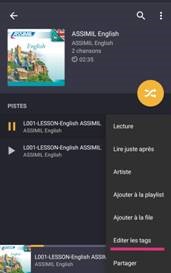
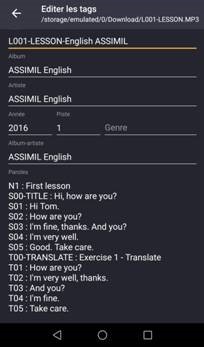
Pour plus de précisions, nous vous invitons à consulter les aides respectives de ces différentes applications.
Vous avez une question sur un de nos produits ?
Vous souhaitez voir nos produits en magasin ?
Envie d'en savoir plus sur notre méthode ?
